Na jednu stranu je skvělé vidět, že Apple konečně dělá něco s žalostnými možnostmi úložiště na Macu. Po celá léta byly základní modely omezeny na 256 GB, včetně všech nových modelů MacBook Pro. To se však vše začíná měnit díky vydání M1 Pro a M1 Max MacBook Pro, které začínají s 512GB úložištěm. Ale protože ne každý může jít ven a koupit si jeden z těchto nových modelů MacBook Pro, budete muset svému úložišti věnovat větší pozornost. Zde přicházejí řešení cloudových úložišť, jako je iCloud nebo Dropbox, ale ta mají svá vlastní úskalí.
Obsah
- Související čtení
- Co je nového s Dropboxem?
-
Jak stáhnout Dropbox pro M1 Mac
- Související příspěvky:
Související čtení
- Nejlepší alternativy Dropboxu pro Mac
- Jak rychle a snadno přenášet soubory mezi iPadem a Windows PC
- Používání Dropboxu na vašem iPhone, základní tipy a triky
- Nechcete svá data v cloudu? Vypněte iCloud na svém iPhonu nebo Macu
- Jak spravovat všechny cloudové souborové služby z iPadu
Co je nového s Dropboxem?
Koncem roku 2021 se Dropbox dostal pod palbu kvůli své neschopnosti přizpůsobit a vydat verzi svého desktopového klienta pro řadu počítačů Apple M1. Problém se starou verzí byl, že byla nucena spoléhat se na používání softwaru Apple Rosetta 2, což vedlo k ještě větším problémům.
Zdá se, že M1, M1 Pro a M1 Max jsou již náchylné k únikům paměti (na kterých se pracuje), ale Dropbox přidal ještě více zbytečné zátěže. Protože aplikace cloudových služeb, jako je Dropbox, neustále běží na pozadí, je důležité omezit využití systémových prostředků na minimum. A přestože Rosetta 2 je skvělá v tom, že umožňuje spouštět všechny naše oblíbené aplikace na Macu, není to úplné řešení.
Veřejná reakce vyvolala velký tlak na Dropbox, aby konečně vydal nativní ARM verzi aplikace. Trvalo to jen více než rok, ale ten den konečně nastal.
Jak stáhnout Dropbox pro M1 Mac
I když je skvělé vidět konečně vydanou Apple Silicon verzi Dropboxu, je tu malý háček, kterého byste si měli být vědomi. Toto je beta verze sestavení, kterou Dropbox zpřístupňuje, takže při pokusu o použití aplikace můžete stále narazit na další problémy. Společnosti a vývojářům bude nějakou dobu trvat, než se ujistili, že jsou všechny problémy vyřešeny, ale je to velký krok správným směrem.
Pokud si chcete stáhnout Dropbox pro M1 Mac a jakýkoli Mac s Apple Silicon, pak jsou kroky docela snadné.
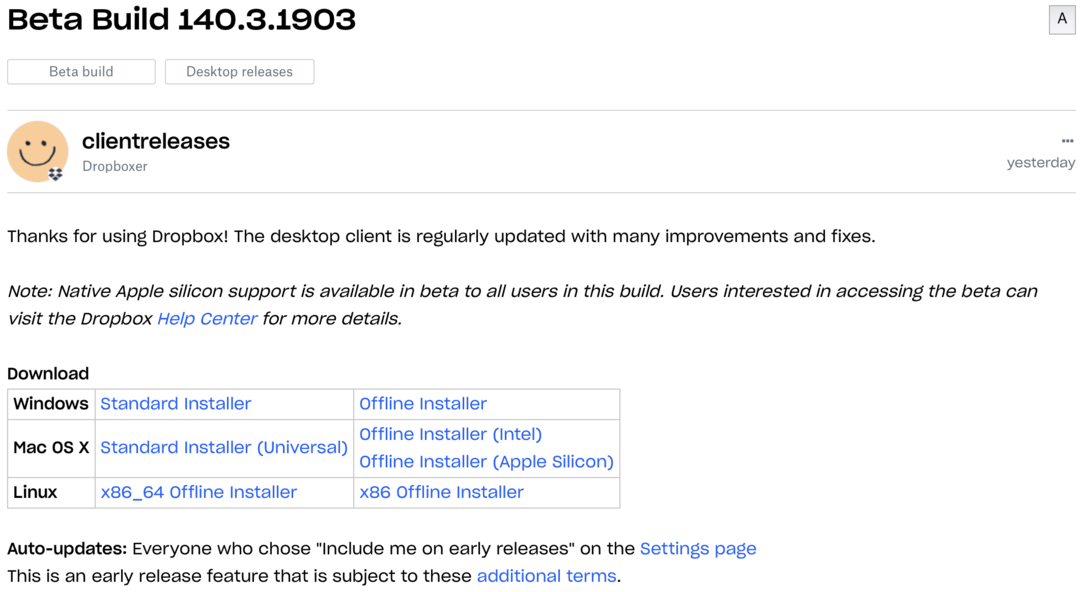
- Otevřeno Safari nebo výchozí webový prohlížeč na vašem Macu.
- Navigovat do Sestavení beta klientů pro stolní počítače.
- Pod Stažení zaškrtněte políčko Offline instalační program (Apple Silicon).
- Jakmile se instalační program stáhne, otevřete na svém Macu složku Stažené soubory.
- Dvakrát klikněte na ikonu instalačního programu Dropbox.
- Dokončete stahování a instalaci podle pokynů na obrazovce.
A je to! Nebudete si moci užít verzi aplikace Dropbox od Apple Silicon. To by mělo snížit počet potenciálních problémů, na které narazíte, zejména pokud jde o využití systémových prostředků.
Z tohoto důvodu jsme v minulosti doporučovali vyzkoušet něco jako Maestral. Toto je klient Dropbox třetí strany pro Mac, který je nativně vytvořen pro Apple Silicon.
Poznámka: Během několika příštích měsíců pravděpodobně uvidíte častější aktualizace aplikace Dropbox. Jedná se o standardní postup, pokud jde o beta software, takže aplikaci udržujte aktualizovanou. Jakmile Dropbox pro Apple Silicon opustí stav beta, můžete tuto verzi odinstalovat a znovu nainstalovat stabilní verzi.
Andrew je spisovatel na volné noze z východního pobřeží USA.
V průběhu let psal pro různé weby, včetně iMore, Android Central, Phandroid a několika dalších. Nyní tráví dny prací pro společnost HVAC, zatímco po nocích pracuje jako spisovatel na volné noze.